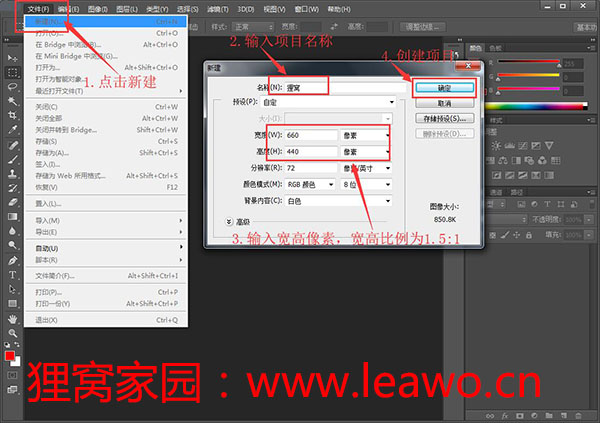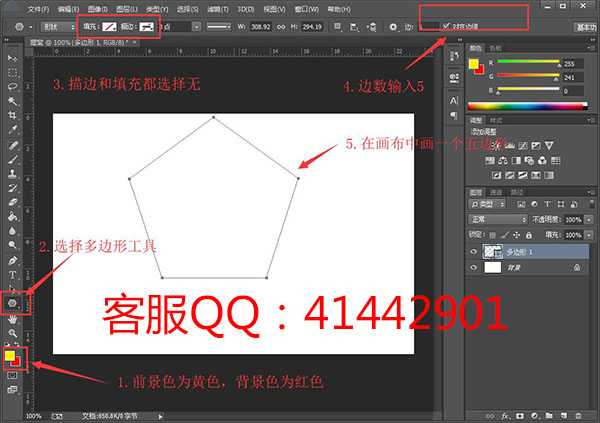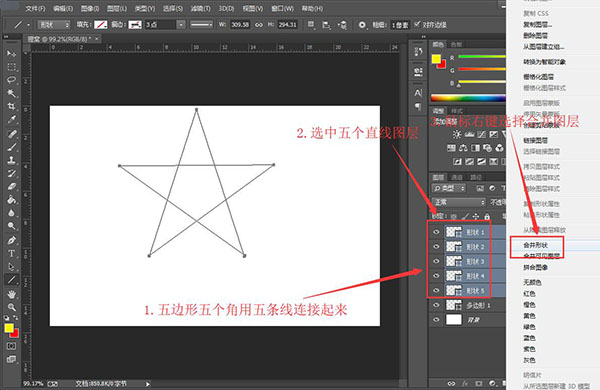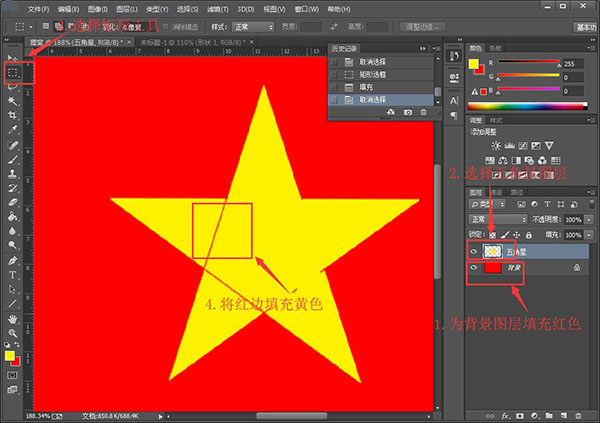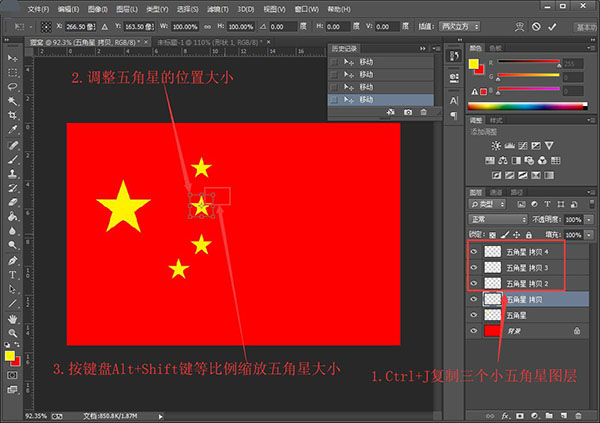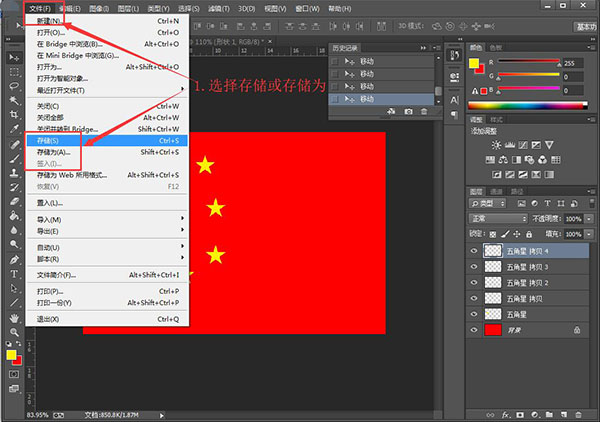国旗怎么画的简单画法?在电脑上绘制一面五星红旗的方法
2019-09-29 Anne 快速找教程方案 反馈需求 狸窝宝典
『狸窝是帮助用户解决问题 提供教程解决方案 在这个过程中有使用我们自己开发的软件 也有网上找的工具 只要帮助用户解决问题就好!』
昨天小编给大家介绍了如何给微信头像加中国国旗的方法,其中的国旗素材是需要大家自行去度娘搜索的,相信大家在度娘上面搜索出来的国旗图片有很多吧,让人眼花缭乱的。五星红旗大家只在纸上画过吧,今天小编给大家带来如何在电脑上面画国旗,可以自己一步一步在电脑上画五星红旗哦,十分有意思呢~刚好可以响应过几天的国庆节,不仅可以学习如何画国旗,还能够表达自己的爱国之心!好啦,废话不多说,还是看看如何制作吧!
此教程所用到的软件下载地址:http://www.leawo.cn/ND_upload.php?do=info&id=6385
首先,我们需要先通过上方的链接下载我们所要用到的软件,软件比较大,下载需要点时间,耐心等待哦。在等待下载完成的过程中,来看看小编的制作效果吧!一面鲜艳的五星红旗呢~可能存在点瑕疵,不要计较哦。
软件下载完成之后双击安装包进行安装即可,安装完成打开软件。需要先来创建项目。点击上方的“文件”—>“新建”或是快捷键Ctrl+N打开新建页面。然后输入项目名称以及设置项目宽高像素,宽高尺寸比例为1.5哦。
宽高设置完成之后点击确定按钮创建项目即可。设置项目的前景色为纯黄色,背景色为纯红色,如下图所示,然后在左侧工具栏中找到矩形工具,选择多边性工具,将上方的描边和填充都设置为无,然后注意边数输入为5。
接着就可以在画布中画一个五边形了,然后再将多边形工具切换到直线工具,如下图。注意图层列表要选择多边形图层,然后使用直线工具,将五边形的五个角连接起来,每连接一次对角都需要点击一次多边形图层哦。
需要五条线来连接多边形的五个角,并且连接完成一次之后一定要再点击一次多边形图层哦,连接完成如下图所示。然后选中刚刚出现的五个直线图层,可以看到画布中出现五角星,接着鼠标右键选择“合并图层”。
为合并完成的图层命名为五角星,点击该图层,鼠标右键选中“栅格化图层”。会看到五角星的五条边为红色,这个一会告诉大家怎么解决,在左侧选择油漆桶工具,注意前景色为黄色,使用油漆桶为五角星填充黄色。
先选中背景图层给背景图层填充红色,如下图,接着来解决五角星的红边。在右下方图层列表选中五角星图层,然后再在左侧工具栏选择矩形选框工具,慢慢的将五角星中的红边圈出再填充为黄色即可,需要耐心操作哦。
五角星的红边都填充完成之后按快捷键Ctrl+T进入到变形工具,再在变形工具中调整五角星的大小和位置。注意要等比例调整大小哦,按住键盘的Alt+shift键然后鼠标移动变形工具的四角其中一角就可以等比例缩放。
接着Ctrl+J复制一个五角星图层,然后再快捷键Ctrl+T进入到变形工具,然后再来调整五角星的位置和大小,这里就要调整为小五角星了哦。然后再Ctrl+J几次小五角星图层,使画布中出现四个小的五角星,如下图所示。
这里需要调整好大五角星以及小五角星的位置哦,可以参照国旗图片来进行调整哦。五角星位置调整完成就可以保存图片啦,点击上方的“文件”—>“存储”或“存储为”或者是快捷键Ctrl+S的方式进行保存图片即可。
然后呢,我们今天的在电脑上面画国旗的教程方案就到这里啦,此教程的难点在于绘制五角星,小编在上方的步骤中也有详细介绍如何绘制了哦,大家可以仔细阅读呢,理解了之后还是不难的呢~然后就可以自己动手来操作一下啦!
PS:关于五颗星的位置尺寸及大小星的比例:为便于确定五星之位置,先将旗面对分为四个相等的长方形,将左上方之长方形上下划为十等分,左右划为十五等分。大五角星的中心点,在该长方形上五下五、左五右十之处。
笑话段子:
出纳小丽最近在办公桌的玻璃下面压了张全家福照片。那天,会计过来对帐,看到照片后就问小丽:“这是你们家的全家福吧!”小丽:“嗯”会计:“这个是你对吗?”小丽:“嗯”会计:“你边上的这个人是谁啊。”小丽:“我哥。”会计:“哦,你们俩个谁大啊?”小丽:“……”
(领导说了,分享本文一次小编工资涨0.5元) 为了感谢你帮小编分享,推荐你一个学习小视频制作的方法 >> 录好的视频怎样加字幕 优质教程方案 |